Tietojen lajittelulla voi olla suuri merkitys raportin tai lomakkeen tehokkaassa ja helppokäyttöisessä muodossa. Esimerkiksi tuoteluetteloa, jossa tuotteet luetellaan aakkosjärjestyksessä tai yksikköhinnan perusteella, on paljon helpompi käyttää kuin tuoteluetteloa, jossa kohteet luetellaan satunnaisessa järjestyksessä.
Tässä ohjeaiheessa kerrotaan, miten tietueet lajitellaan taulukkoa, kyselyä, lomaketta tai raporttia tarkasteltaessa ja suunnitettaessa.
Tämän artikkelin sisältö
Johdanto
Voit lajitella taulukon, kyselyn, lomakkeen tai raportin tietueet yhteen tai useampaan kenttään. Kun suunnittelutyö on mahdollisimman vähäistä, sinä ja lomakkeen tai raportin käyttäjät voitte valita, miten tietueet lajitellaan.
Kun esimerkiksi suunnittelet tuoteluetteloraporttia, voit halutessasi luetteloida tuotteet aakkosjärjestykseen. Objektin suunnittelun yhteydessä valitsemasi järjestys muuttuu objektin oletuslajittelujärjestykseksi. Kun tarkastelet kyselyä tai raporttia, kukin käyttäjä voi lajitella tietueet haluamallaan tavalla, kuten hinnan tai toimittajan mukaan.
Huomautus: Näkymä voidaan lajitella mihin tahansa näkymässä näkyvään kenttään lukuun ottamatta liitteitä tai OLE-objekteja sisältäviä kenttiä.
Voit hienosäätää tuloksia lajittelemalla useamman kuin yhden kentän tietueet. Kun lajittelet useita kenttiä, on tärkeää tunnistaa niin sanotut uloimmat ja sisimmät lajittelukentät. Sopivien kenttien suunnitteleminen sisemmäksi ja ulommaksi lajittelukentäksi on tarpeen, jotta saat haluamasi tulokset. Oletetaan esimerkiksi, että haluat lajitella Yhteystiedot-taulukon Etunimi- ja Sukunimi-kenttiin. Jos haluat lajitella etunimet A–Ö (tai Ö–A) kunkin sukunimen sisällä, Etunimi on sisimpänä kenttänä. Jos taas haluat lajitella sukunimet kunkin etunimen mukaan, Sukunimi on sisimpänä kenttänä. Toisin sanoen tietueet lajitellaan ensin (uloimmaksi) Sukunimi-kenttään ja sitten seuraavaksi (sisimmäksi) Etunimi-kenttään.
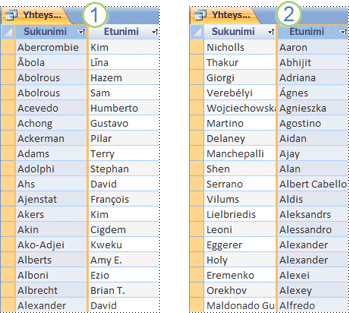
1. Sukunimi on uloin kenttä ja Etunimi sisimpänä kenttänä
2. Etunimi on uloin kenttä ja Sukunimi on sisin kenttä
Lajittelutilauksia käytettäessä on muistettava, että numerot, teksti ja erikoismerkit lajitellaan tietokoneen valitun kielen ja alueasetusten mukaan. Jos Accessin asetukset -valintaikkunassa määritetyt kieli- ja alueasetukset eivät vastaa Ohjauspaneeli määritettyjä asetuksia, lajittelujärjestykset eivät ehkä vastaa odotuksiasi.
Oletuskielen tai -alueen tarkistaminen tai muuttaminen
Jos haluat tarkistaa Kieliasetukset Accessissa, valitse Tiedosto > Asetukset. Tarkastele tai muuta Tietokannan luominen -kohdan Yleiset-välilehdenUusi tietokannan lajittelujärjestys -luetteloruudun arvoa. Valitse Yleiset , jos haluat käyttää jotakin näistä kielistä: afrikaans, albania, arabia, baski (baski), bulgaria, valkovenäläinen, katalaani, hollanti, englanti, faeroese, farsi, saksa-standardi, kreikka, heprea, hindi, indonesia, italia, malaiji, portugali, venäjä, serbia, swahili ja urdu. Huomaa, että tämä asetus vaikuttaa vain uusiin tietokantoihin. Jos haluat käyttää tätä asetusta aiemmin luodussa tietokannassa, järjestä ensin tietokanta uudelleen.
Tietokannan järjestäminen uudelleen:
-
Valitse Tietokantatyökalut > Järjestä ja korjaa tietokanta.
Lisätietoja tietokoneen aluekohtaisista asetuksista on artikkelissa Windowsin alueasetusten muuttaminen joidenkin tietotyyppien ulkoasun muokkaamiseksi.
Näkymän tietueiden lajitteleminen
Huomautus: Accessissa raportin lajittelu eroaa hieman taulukon, kyselyn tai lomakkeen lajittelusta.
Taulukon, kyselyn tai lomakkeen lajitteleminen
Raportin lajitteleminen
-
Avaa raportti asettelunäkymässä tai rakennenäkymässä.
-
Jos Ryhmittely, lajittelu ja summa -ruutu ei ole auki, valitse Ryhmittely & summat -ryhmässä (Asettelunäkymän Muotoile-välilehdessä tai Rakenne-näkymän Rakenne-välilehdessä ) Ryhmittele & Lajittele.
-
Tee jompikumpi seuraavista:
-
Jos raporttia ei ole ryhmitelty eikä lajiteltu, valitse Lisää ryhmäRyhmittely, lajittelu ja summa -ruudussa ja valitse sitten uloin lajittelukenttä. Napsauta toista avattavan valikon nuolta ja valitse, miten arvot järjestetään. Valitse Lisää, napsauta ylätunnisteosan oikealla puolella olevaa nuolta ja valitse ilman otsikko-osaa. Toista nämä vaiheet jokaiselle lajittelukentälle niin, että sisin lajittelukenttä näkyy alareunassa.
-
Jos raportti on jo ryhmitelty tai lajiteltu, tarkista olemassa olevat tasot ja tee muutokset huolellisesti. Jos haluat muuttaa kenttää, käytä ensimmäistä avattavan valikon nuolta. Jos haluat muuttaa järjestystä, napsauta toista avattavan valikon nuolta. Jos haluat muuttaa ryhmittelytason vain lajittelutasoksi, muuta otsikko-osioksiilman otsikko-osaa.
-
Vihje: Jos haluat lajitella raportin yhteen kenttään, avaa raportti asettelunäkymässä, napsauta kenttää hiiren kakkospainikkeella ja valitse haluamasi lajittelukomento. Jos valitset esimerkiksi Ikä-kentän, valitse joko Lajittele pienimmästä suurimpaan tai Lajittele suurimmasta pienimpään. Jos raportti on ryhmitelty tai haluat lajitella useiden kenttien mukaan, käytä Ryhmittely, lajittelu ja summa -ruutua.
Taulukon, kyselyn tai lomakkeen lajitteleminen
-
Määritä kentät, joihin haluat lajitella. Jos haluat lajitella vähintään kaksi kenttää, määritä kentät, jotka toimivat sisimpinä ja uloimpina lajittelukentinä.
-
Napsauta hiiren kakkospainikkeella mitä tahansa sisimpää kenttää vastaavaa saraketta tai ohjausobjektia ja valitse jokin lajittelukomennoista. Komennot vaihtelevat valitun kentän tietotyypin mukaan.
Huomautus: Kun lajitellaan kyllä/ei-tietotyypin kentän tietoja, arvoksi "Kyllä", "Tosi" tai "Käytössä" katsotaan "Valittu", ja arvon "Ei", "Epätosi" tai "Ei käytössä" arvoksi katsotaan "Tyhjennys". Tämäntyyppisen kentän oletusnäyttö on valintaruutu, mutta voit määrittää sen näkymään tekstiruutuna tai yhdistelmäruutuna. Jos muutat tämäntyyppisen kentän näytöksi tekstiruudun tai yhdistelmäruudun, se lajitellaan edelleen muotoon "Valittu" tai "Tyhjennys".
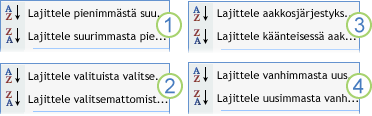
1. Luku, Valuutta, Laskuri
2. Lyhyt teksti (teksti), pitkä teksti (muistio), hyperlinkki
3. Kyllä/Ei
4. Päivämäärä ja aika
-
Toista kunkin lajittelukentän edellinen vaihe, joka päättyy uloimpaan lajittelukenttään.
Tietueet on järjestetty uudelleen vastaamaan lajittelujärjestystä.
Huomautus: Jos tekstikentässä on tyhjäarvoisia ja tyhjiä merkkijonoja, kun ne lajitellaan nousevaan järjestykseen, tyhjäarvoiset tietueet luetellaan ensin, sitten tyhjät merkkijonot sisältävät tietueet ja sitten tietueet, joiden arvot eivät ole tyhjiä.
Lisätietoja erikoismerkkien, alussa olevien välilyönnit ja negatiivisten arvojen käsittelystä lajittelun aikana
Jos kentän arvo alkaa erikoismerkillä , kuten yhdysmerkillä, sulkeilla tai muulla symbolilla, huomaat seuraavan toiminnan lajitellessasi nousevaan järjestykseen:
-
Välilyönnillä alkavat arvot näkyvät aakkosnumeeristen arvojen edessä.
-
Lainausmerkeissä olevat arvot seuraavat arvoja, jotka alkavat välilyönnillä mutta edeltävät aakkosnumeerisia arvoja.
-
Arvot, jotka alkavat miinusmerkillä (-) ennen arvoja, jotka alkavat plusmerkillä (+).
-
Kaikkien muiden merkkien järjestys määräytyy katsomalla merkkien ASCII-merkkikoodeja. Esimerkiksi dollarisymbolin ($) koodi on 36 ja yhtäläisyysmerkin (=) koodi on 61, joten $-merkillä alkavat arvot näkyvät ennen arvoja, joiden alussa on =.
Jos haluat ohittaa tämän järjestyksen, voit ohittaa kentän kaikkien arvojen ensimmäisen merkin. Tämä tekniikka toimii, jos kentän arvot alkavat aina yhdestä erikoismerkistä, kuten miinusmerkistä tai yhtä monesta erikoismerkistä– tällä tavalla tiedät, kuinka monta merkkiä sinun on ohitettava. Vaiheittaiset tiedot osittaisten arvojen lajittelusta ovat artikkelissa Tietueiden lajitteleminen kentän osittaisten arvojen perusteella. Jos ohitettavien merkkien määrä vaihtelee, voit määrittää mukautetun lajittelujärjestyksen. Vaiheittaiset tiedot ovat artikkelissa Tietueiden lajitteleminen mukautetussa järjestyksessä.
-
Muista, että et voi poistaa lajittelujärjestystä vain yhdestä kentästä. Jos haluat poistaa lajittelun kaikista lajittelukentistä, valitse Aloitus-välilehden Lajittele & suodatin -ryhmässä Tyhjennä kaikki lajittelut ja käytä sitten haluamiasi lajittelutilauksia.
Muut lajitteluskenaariot
Kun käytät lajittelukomentoja, kentän tietotyyppiä ja kunkin kentän kokonaisarvoja käytetään tietueiden järjestyksen määrittämiseen. Entä jos haluat, että tekstiarvot, kuten maanantai, tiistai ja niin edelleen, lajitellaan mukautettuun järjestykseen eikä aakkosjärjestykseen? Vai haluatko lajitella TEKSTI-kentän, joka sisältää IP-osoitteet? Tutustu seuraaviin ohjeaiheisiin, jos lajittelukomennot eivät vastaa lajittelutarpeitasi:
-
Tietueiden lajitteleminen kentän osittaisten arvojen mukaan Haluatko lajitella tietueet kentän muutaman ensimmäisen tai viimeisen merkin perusteella? Jos olet tottunut kirjoittamaan yksinkertaisia lausekkeita, tutustu tähän ohjeaiheeseen, jossa kerrotaan, miten voit poimia osittaisia arvoja lausekkeiden avulla.
-
Tietueiden lajitteleminen kirjainkoon mukaan Access ohittaa tekstiarvojen kirjainkokoa. Esimerkiksi arvoja smith ja Smith käsitellään täsmälleen samoina, etkä voi määrittää, mikä niistä näytetään ensin. Katso tämä ohjeaihe, jos haluat lajitella kirjainkoon.
-
Tietueiden lajitteleminen tekstikenttään tallennettujen numeeristen arvojen mukaan Näkyvätkö tietueet lajiteltuina yksittäisiin numeroihin, ei numeeriseen arvoon? Jos esimerkiksi arvot 11 ja 121 sisältävät tietueet näkyvät ennen tietueita, joiden arvot ovat 2 tai 25, katso tämä artikkeli.
-
Tietueiden lajitteleminen mukautettuun järjestykseen Jos haluat lajitella tietyt arvot, kuten päivien nimet (esimerkiksi maanantai, tiistai ja niin edelleen) tai työntekijöiden nimikkeet (esimies, johtaja) sinulle merkityksellisessä järjestyksessä, katso tämä artikkeli.
-
IP-osoitteiden lajitteleminen IP-osoitteita tallentava kenttä sisältää useita numeroita ja pisteitä (.), joten yksinkertainen teksti- tai numeerinen lajittelu ei toimi IP-osoitteissa. Tässä ohjeaiheessa kerrotaan, miten VOIT lajitella IP-osoitteet.
Lajittelujärjestyksen poistaminen
-
Jos haluat poistaa lajittelujärjestyksen taulukosta, kyselystä tai lomakkeesta, valitse Aloitus-välilehden Lajittele & suodatin -ryhmässä Tyhjennä kaikki lajittelut.
Tämä poistaa lajittelujärjestyksen kaikista näkymän kentistä.
-
Jos haluat poistaa lajittelujärjestyksen raportista, avaa Ryhmittely, lajittelu ja summa -ruutu valitsemalla Ryhmittele & LajitteleRyhmittely & Summat -ryhmässä (Asettelu-näkymän Muotoile-välilehdenRakenne-välilehdessä rakennenäkymässä). Napsauta sitten poistettavaa lajittelutasoa ja valitse Poista. Lajittelukenttää vastaava merkintä alkaa sanoilla Lajittele. Vältä poistamasta merkintöjä, jotka alkavat Ryhmittelyperuste-toiminnolla, koska se muuttaa raportin rakennetta.
Lajittelujärjestyksen tallentaminen objektilla
Viimeksi käytetty lajittelujärjestys tallennetaan automaattisesti taulukkoon, kyselyyn, lomakkeeseen tai raporttiin. Jos haluat, että objekti otetaan käyttöön automaattisesti, kun seuraavan kerran avaat objektin, varmista, että objektin OrderByOnLoad-ominaisuuden arvoksi on määritetty Kyllä.
Koska viimeksi käytetty lajittelujärjestys muuttuu aika ajoin, haluat ehkä määrittää pysyvän (tai oletus) lajittelujärjestyksen. Voit määrittää kyselyn tai raportin oletusarvoisen lajittelujärjestyksen. On tärkeää huomata, että vaikka nykyinen tai viimeksi tallennettu lajittelujärjestys ei korvaa oletusarvoista lajittelujärjestystä, se tulee voimaan vain, kun nykyinen tai viimeksi tallennettu lajittelujärjestys poistetaan näkymästä.
-
Voit määrittää kyselyn oletuslajittelujärjestyksen avaamalla sen rakennenäkymässä. Lisää lajittelukentät rakenneruudukkoon ja määritä Lajittelu-rivillä haluamasi järjestys.
-
Jos haluat määrittää raportin oletuslajittelujärjestyksen, käytä Asettelu- tai Rakennenäkymän Ryhmittely, lajittelu ja summa -ruutua. Vaiheittaiset tiedot ovat kohdassa Raportin lajitteleminen.
Jos haluat nähdä tietueet lajiteltuina oletusarvoisessa lajittelujärjestyksessä, valitse Aloitus-välilehden Lajittele & suodatin -ryhmässä Tyhjennä kaikki lajittelut. Tämä poistaa nykyisen tai viimeksi tallennetun suodattimen näkymästä ja antaa sinun tarkastella tietueita oletusjärjestyksessä.










